Excelは、ワークシートにグリッド線を自動的に表示し、セルガイドとして使用して、データの行き先を確認できるようにします。 シートやブック内を移動するのに役立ちますが、セルやデータに影響を与えることなくオフにすることができます。 ただし、プログラムはグリッドラインビューに対してオールオアナッシングアプローチを採用しています。 それらをすべて表示することも、すべてオフにすることもできますが、プログラムの境界ツールで回避策を使用しない限り、シート内の個々のセルまたは選択した領域の周囲の線を削除することはできません。
ヒント
Excelはデフォルトでグリッド線を印刷しないため、グリッド線を削除する唯一の理由が印刷コピーに表示されない場合は、何もする必要はありません。
シートとワークブックからグリッド線を削除する
個々のワークシート、ブック全体、またはブック内の選択したシートからグリッド線を削除できます。
今日のビデオ
作業中のシートから線を削除するには、 意見 タブ。 に移動します 見せる エリアとチェックを外します グリッド線 箱。 シートのすべての線が消えます。
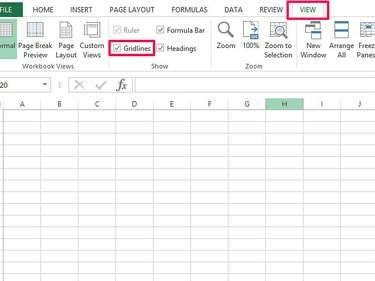
グリッド線のチェックを外すと、Excelはそれらをシートから削除します。
画像クレジット: 画像提供:Microsoft
ブック内のすべてのシートに変更を適用する場合は、画面下部の[シート]タブに移動し、任意のシートを右クリックして[ すべてのシートを選択. チェックを外すと グリッド線 ここで、ブック全体から行を削除します。
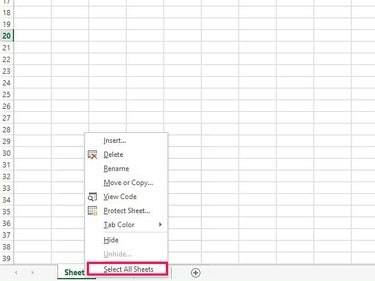
シートをグループ化して、行の変更をブックに適用します。
画像クレジット: 画像提供:Microsoft
ヒント
- シートタブメニューを使用して、ブック内の一部のシートからグリッド線を削除することもできますが、すべてではありません。 隣接するシートでそれらを非表示にするには、メニューの最初のシートを選択し、 シフト キーを押して次のシートを選択します。 隣接していないシートでそれらを非表示にするには、同じプロセスを使用しますが、 NS 代わりにキー。 選択したら、チェックを外します グリッド線 箱。
- チェックしてください グリッド線 行を復元するボックス。
選択したグリッド線を削除する
Excelで選択したグリッド線を削除することはできませんが、画面に表示されないように境界線の色を変更することはできます。 行を削除するセルを選択して、 ボーダーズ [ホーム]タブのボタン。 選択する 線の色 カラーパレットで白を選択します。
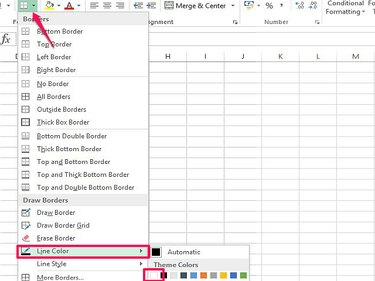
白を選択すると、デフォルトの境界線の色になります。
画像クレジット: 画像提供:Microsoft
に戻る ボーダーズ ボタンをクリックして、境界線のアウトラインを選択します。 たとえば、1つのセルから行を削除するには、 国境の外; 選択したセルからそれらを削除するには、 すべての国境. 境界線を選択すると、セルまたは選択範囲のグリッド線が白くなり、削除されたように見えます。
その他のグリッド線編集機能
Excelには、他にも便利なグリッド線編集機能がいくつかあります。 たとえば、シートやワークブックに印刷したり色を変更したりするための線を設定できます。 シート内の選択したセルを操作したり、他の効果を適用したりする場合は、プログラムの 国境 ツール。
印刷するグリッド線を設定する
を開きます ページレイアウト タブ。 に移動します シートオプション エリアとチェック 印刷 箱。 これにより、現在のワークシートに変更が適用されます。
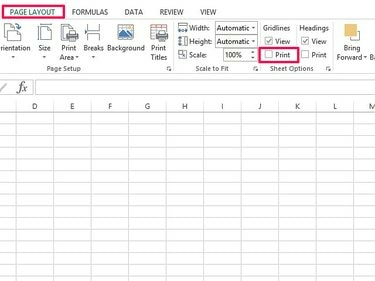
ワークシートからグリッド線を削除した場合、グリッド線は印刷されません。
画像クレジット: 画像提供:Microsoft
グリッド線の色を変更する
Excelでは、シート内のすべてのグリッド線の色を変更できます。 に移動 ファイル その後 オプション. を開きます 高度 タブをクリックして下にスクロールします このワークシートの表示オプション. を開きます グリッド線の色 ボックスに入れて、希望の色を選択します。 選択する わかった 変更を適用します。
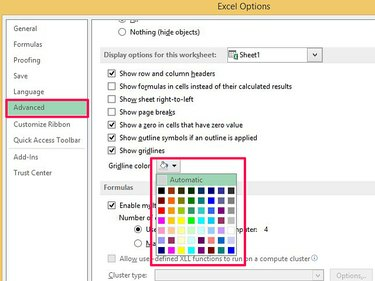
グリッド線を元の色に戻すには、[自動]を選択します。
画像クレジット: 画像提供:Microsoft
ヒント
- 印刷コマンドまたは色の変更をブックに適用するには、画面下部のタブメニューでシートを右クリックし、[ すべてのシートを選択 チェックする前に 印刷 ボックスまたは色の変更。
- 選択したシートに線を印刷したり色を変更したりするには、を押し続けます シフト (隣接するシートの場合)または NS (隣接していないシートの場合)グループ化するシートを選択します。 完了したら、手順に従って、印刷または色を変更する行を設定します。
Excelは、すべてのグリッド線をワークシートに印刷します。 選択した線だけを印刷したい場合は、境界線ツールを使用して[境界線を追加]( https://support.office.com/en-nz/article/Insert-or-remove-cell-borders-on-a-worksheet-54fc84b6-d267-4d2c-bb27-7b00bb0abbf1) あなたの細胞に。 これらは自動的に印刷されます。 境界線を使用して、選択したセルの周囲の線の色や太さを変更することもできます。
- 選択したグリッド線の色を変更することはできません-Excelはシート全体に変更を適用します-しかし、境界線を使用して 線の色とスタイルを変更する 選択したセルの周り。



